三维旋转、实体移动工具讲解
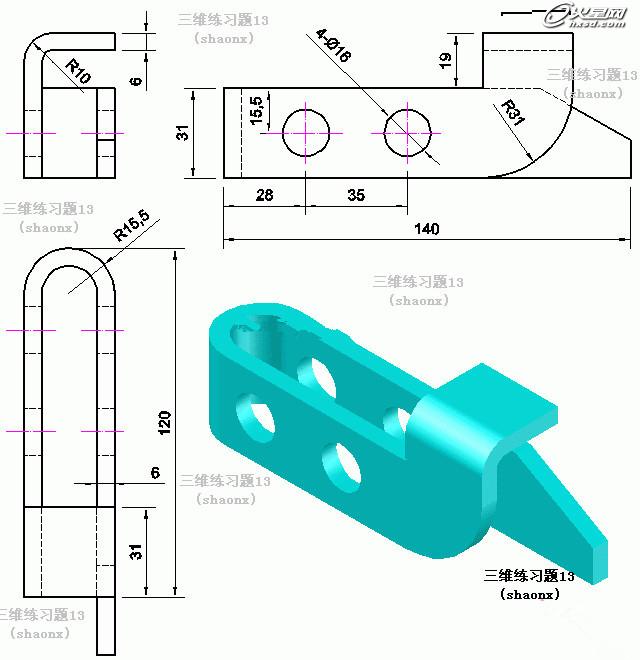

本题主要是介绍:
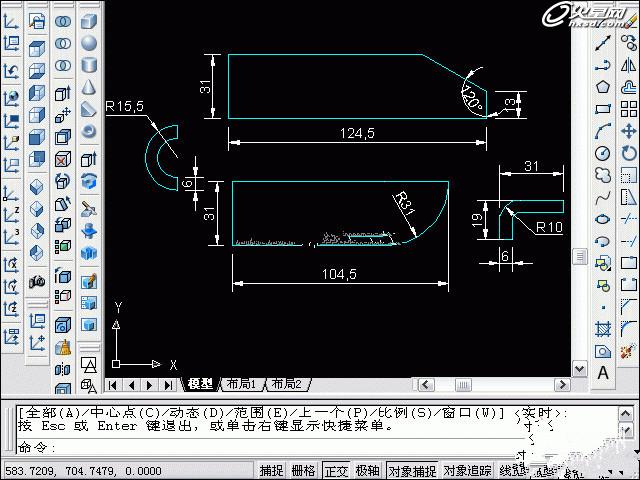
2、平面图形画好后,点击“东南等轴测视图”按钮,将界面转到东南视图。


4、再用“拉伸”命令,将两块小的面域拉伸成三维实体,拉升高度为31,倾斜度为0。

5、用“修改”→“三维操作”→“三维旋转”命令,将两块大的实体及一块L型的实体,沿X轴旋转90度,使两块大的实体立起来,L型的实体横过来,如下图。
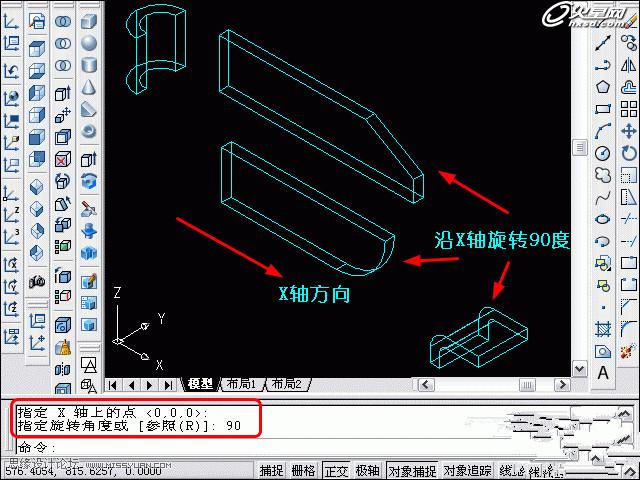

7、第一块实体移动到位后,再移动第二块实体,如下图,同样,要注意移动的基点及位移的第二点的位置。

8、最后,再移动L型的实体,同样,还是要注意移动的基点及位移的第二点的位置。



11、由于刚才选中的实体的一个面处于XY平面,因此,可以在这个平面上画二维平面的图形。


13、再对刚移动好的圆,沿X轴方向做“复制移动”,复制移动的距离为35。



16、接着,再做“并集”,这个操作更简便,点击“并集”按钮后,圈选全部图形,回车即完成操作。


18、最后,还可以再看一下“着色”图。

上一篇 详解不锈钢、玻璃、倒影的渲染技巧
热门课程
专业讲师指导 快速摆脱技能困惑相关文章
多种教程 总有一个适合自己专业问题咨询
你担心的问题,火星帮你解答-
为给新片造势,迪士尼这次豁出去了,拿出压箱底的一众经典IP,开启了梦幻联动朱迪和尼克奉命潜入偏远地带卧底调查 截至11月24日......
-
此前Q2问答环节,邹涛曾将《解限机》首发失利归结于“商业化保守”和“灰产猖獗”,导致预想设计与实际游玩效果偏差大,且表示该游戏......
-
2025 Google Play年度游戏颁奖:洞察移动游戏新趋势
玩家无需四处收集实体卡,轻点屏幕就能开启惊喜开包之旅,享受收集与对战乐趣库洛游戏的《鸣潮》斩获“最佳持续运营游戏”大奖,这不仅......
-
说明:文中所有的配图均来源于网络 在人们的常规认知里,游戏引擎领域的两大巨头似乎更倾向于在各自赛道上激烈竞争,然而,只要时间足......
-
在行政服务优化层面,办法提出压缩国产网络游戏审核周期,在朝阳、海淀等重点区将审批纳入综合窗口;完善版权服务机制,将游戏素材著作......
-
未毕业先就业、组团入职、扎堆拿offer...这种好事,再多来一打!
众所周知,火星有完善的就业推荐服务图为火星校园招聘会现场对火星同学们来说,金三银四、金九银十并不是找工作的唯一良机火星时代教育......

 火星网校
火星网校
















